RStudio是一款专为R语言设计的集成开发环境(IDE),它提供了代码编辑、调试、历史版本控制以及数据查看等多种功能,极大地方便了R语言用户进行数据分析和统计建模,我们将详细介绍RStudio的界面布局、主要功能及其使用技巧。
RStudio界面布局

RStudio的用户界面主要由四个面板组成:脚本编辑区、控制台、工作空间和文件浏览区,这些面板可以通过拖拽来调整位置,以适应用户的使用习惯。
1、脚本编辑区:位于左上角,是编写R代码的主要区域,支持语法高亮、代码折叠、自动完成等功能,提高了编码效率。
2、控制台:位于左下角,用于执行R命令并显示输出结果,可以直接在这里输入命令行指令,也可以运行脚本编辑区的代码。
3、工作空间:位于右上角,显示当前环境中的所有对象,包括变量、函数等,用户可以通过这里管理内存中的数据。
4、文件浏览区:位于右下角,允许用户浏览计算机上的文件系统,方便导入数据文件或保存分析结果。
主要功能及使用技巧
项目管理:RStudio支持创建和管理项目,可以将相关的数据文件、脚本和文档组织在一起,便于协作和分享。
数据导入与导出:提供多种方式导入外部数据,如CSV、Excel、SQL数据库等,并支持将分析结果导出为各种格式。

可视化工具:内置强大的数据可视化功能,包括ggplot2图形库,帮助用户直观地展示数据分析结果。
调试器:提供断点设置、单步执行等调试工具,帮助开发者快速定位和解决问题。
历史版本控制:可以记录每次修改的历史,方便回溯和比较不同版本的代码。
扩展包管理:通过“Tools”菜单下的“Install Packages”选项,可以轻松安装和管理R语言的扩展包。
相关问答FAQs
Q1: 如何在RStudio中安装新的R包?
A1: 在RStudio中安装新的R包非常简单,打开“Tools”菜单,选择“Install Packages…”,然后在弹出的对话框中输入你想安装的包名,点击“Install”按钮即可,如果需要从特定的CRAN镜像站点安装,可以在“Install from”下拉菜单中选择合适的镜像站点。
Q2: RStudio如何进行版本控制?
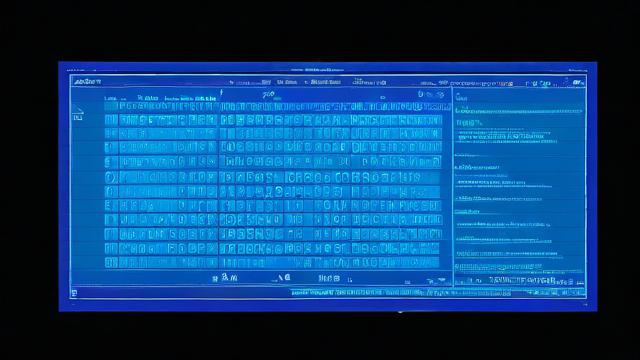
A2: RStudio本身并不直接提供版本控制功能,但它可以与Git等版本控制系统无缝集成,要启用版本控制,你需要先在系统中安装Git,在你的RStudio项目中右键点击,选择“Version Control” -> “Initialize Git Repository”,之后,你就可以使用RStudio内置的版本控制工具来进行提交、推送和拉取等操作了。
通过上述介绍,相信大家对RStudio有了更深入的了解,无论是初学者还是有经验的数据分析师,都能在这个平台上找到适合自己的工具和功能,从而提高数据处理和分析的效率。
各位小伙伴们,我刚刚为大家分享了有关“rstudio”的知识,希望对你们有所帮助。如果您还有其他相关问题需要解决,欢迎随时提出哦!